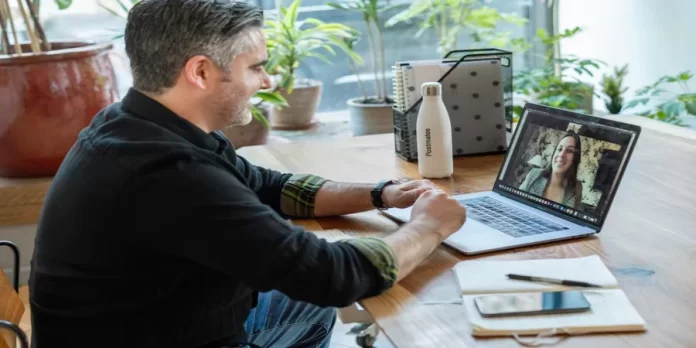Após uma série de actualizações ao Zoom, uma plataforma de videoconferência remota, tornou-se extremamente problemático utilizar a aplicação móvel desactualizada e a sua versão desktop.
A raiz do problema é que o Zoom tem estado a bloquear todo o tráfego não encriptado desde o Outono de 2020. Isto significa que se o software instalado num smartphone ou num portátil não souber como encriptar os dados transmitidos durante uma reunião de vídeo, o Zoom simplesmente não dará acesso aos mesmos. A conclusão é óbvia: o Zoom precisa de ser actualizado para a versão mais recente.
Assim, o que precisa de ser feito para que apenas utilizadores autenticados, clicando no link do convite, possam chegar à “Sala de espera” e de lá juntar-se à videoconferência. Afinal, se não instalar a versão actual do Zoom, na melhor das hipóteses o utilizador receberá um aviso sobre tráfego não encriptado, e na pior das hipóteses serão simplesmente bloqueados.
Veja aqui como actualizar a aplicação Zoom em alguns passos simples.
Como actualizar a aplicação Zoom nos seus dispositivos iOS e Android
Pode instalar a última versão da aplicação Zoom de várias maneiras. Se quiser actualizar a aplicação Zoom no seu smartphone ou tablet Android, aqui está o que precisa de fazer:
- A forma mais fácil é esperar que a aplicação seja actualizada automaticamente. Mas nem sempre funciona em dispositivos Android. Há alturas em que o seu smartphone ou tablet não tem memória suficiente. Nesse caso, terá de recorrer ao método manual de actualização da aplicação Zoom.
- Em alternativa, pode desinstalar a aplicação e transferi-la novamente da Loja Play do Google. Este método é bastante conservador, mas também tem o seu lugar.
- Finalmente, é possível actualizar manualmente as aplicações Zoom. Para o fazer, precisa de ir à Loja Play do Google e clicar no ícone do seu perfil. Depois, no menu, seleccione o item que está relacionado com a actualização e gestão das aplicações instaladas. Depois disso, seleccione a aplicação Zoom da lista e clique no botão “Actualizar”. Pode também actualizar todas as aplicações de uma só vez. Para o fazer, terá de clicar no botão “Update All” logo no início da lista.
Se quiser actualizar a aplicação Zoom no seu smartphone ou tablet iOS, pode também esperar que a aplicação seja actualizada automaticamente. No entanto, pode actualizar a aplicação manualmente. Para o fazer, abra a App Store no seu dispositivo iOS e vá para a aplicação Zoom. Se precisar de ser actualizada, verá isso ao lado do ícone Zoom. Também pode tocar no ícone do seu perfil na App Store e deslocar-se para baixo para verificar as suas actualizações. Se encontrar ali o Zoom, basta tocar na opção “Update” (Actualizar).
Como actualizar a aplicação Zoom no seu ambiente de trabalho
Actualizar a versão desktop do software Zoom é muito mais fácil do que actualizar a aplicação móvel. Todas as acções para instalar a versão actual são executadas automaticamente, embora também se possa seguir o caminho de instalação do pacote de instalação a partir do site oficial. Como regra, a nova versão agrada com novas funcionalidades e funciona muito mais estável do que a sua predecessora.
Para começar a actualizar o Zoom no seu desktop ou portátil, clique no ícone de perfil disponível no canto superior direito da aplicação desktop. No menu suspenso, existe uma opção “Verificar actualizações”. Se a versão da sua aplicação tiver sido actualizada, aparecerá uma janela pop-up para o informar. Se receber uma actualização, o Zoom começará automaticamente a actualizar a aplicação e não poderá iniciar ou aderir temporariamente a chamadas.
Como mudar o seu nome na aplicação Zoom num dispositivo iOS
Se quiser alterar o seu nome na aplicação Zoom no seu dispositivo iOS, tem de seguir estes passos:
- Antes de mais, abra a aplicação Zoom no seu dispositivo iOS e inicie a sessão na sua conta Zoom, se necessário.
- Depois disso, toque no separador “Mais” no canto inferior direito do ecrã.
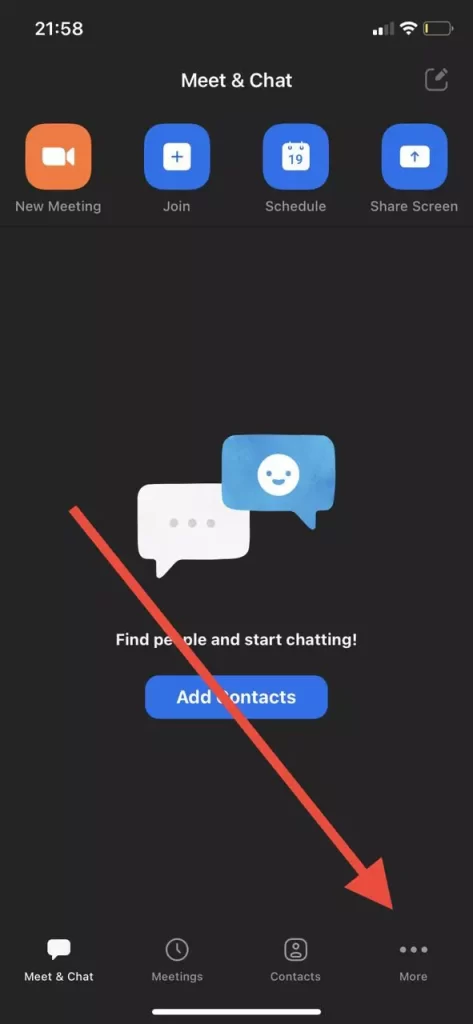
- Em seguida, escolha o banner com o seu nome e endereço de correio electrónico no lado superior do ecrã.
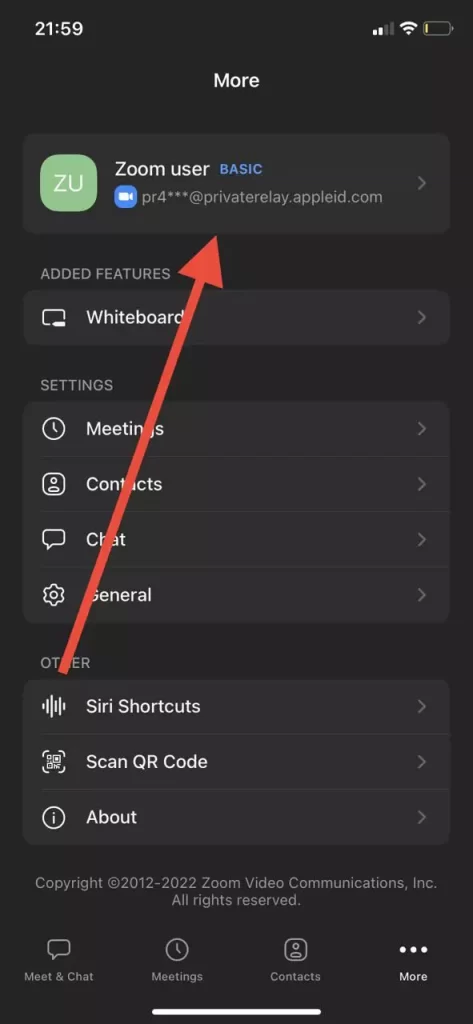
- A seguir, toque na opção “Nome de exibição”.
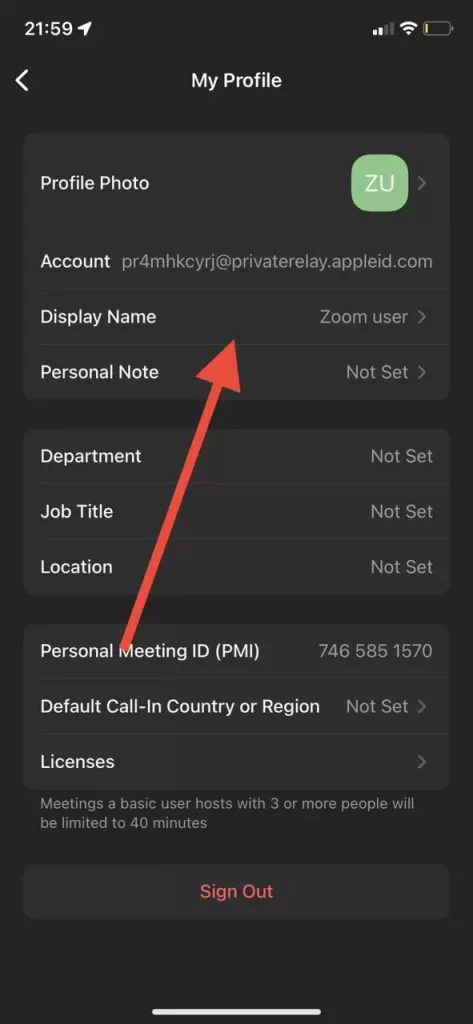
- Finalmente, escreva o seu novo nome no campo de texto especial e toque em “Guardar”.
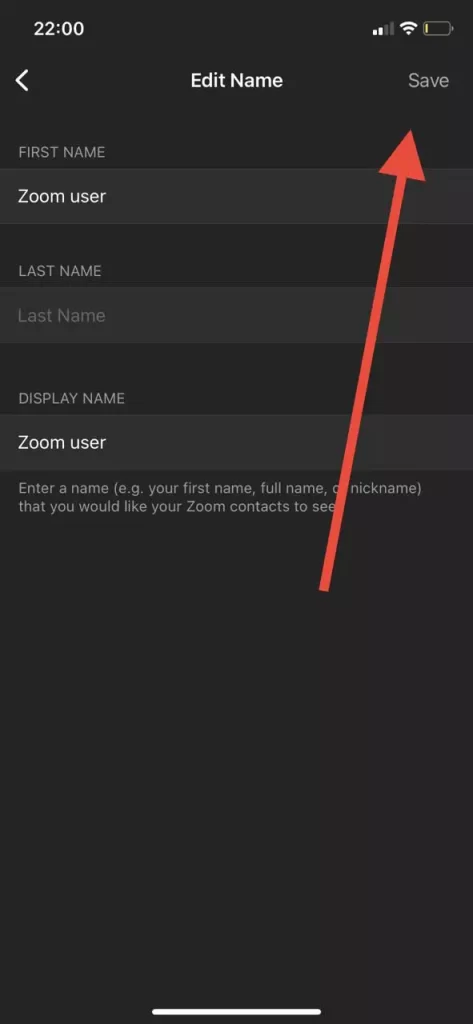
Uma vez concluídos estes passos, poderá alterar o seu nome na aplicação Zoom no seu dispositivo iOS.
Como mudar o seu nome na aplicação Zoom num dispositivo Android
Se quiser alterar o seu nome na aplicação Zoom no seu dispositivo Android, tem de seguir estes passos:
- Antes de mais, abra a aplicação Zoom no seu dispositivo Android e inicie a sessão na sua conta Zoom, se necessário.
- Depois disso, toque no separador “Mais” no canto inferior direito do ecrã.
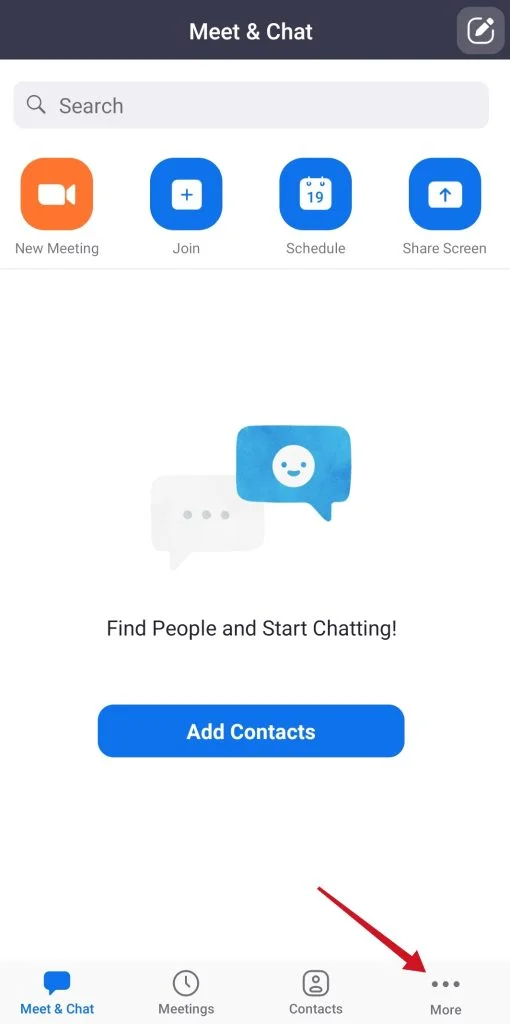
- Em seguida, toque no banner com o seu nome e endereço de correio electrónico no lado superior do ecrã.
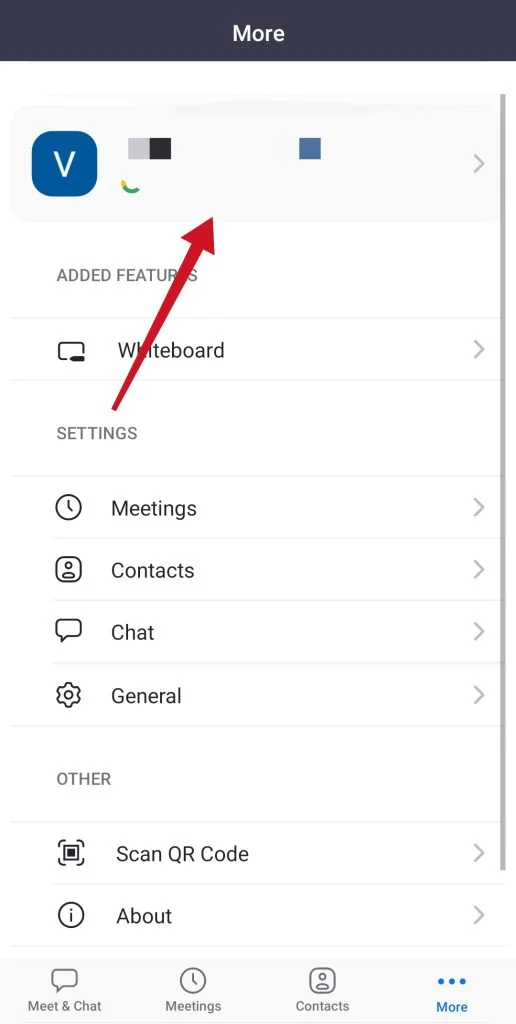
- A seguir, toque na opção “Nome de exibição”.
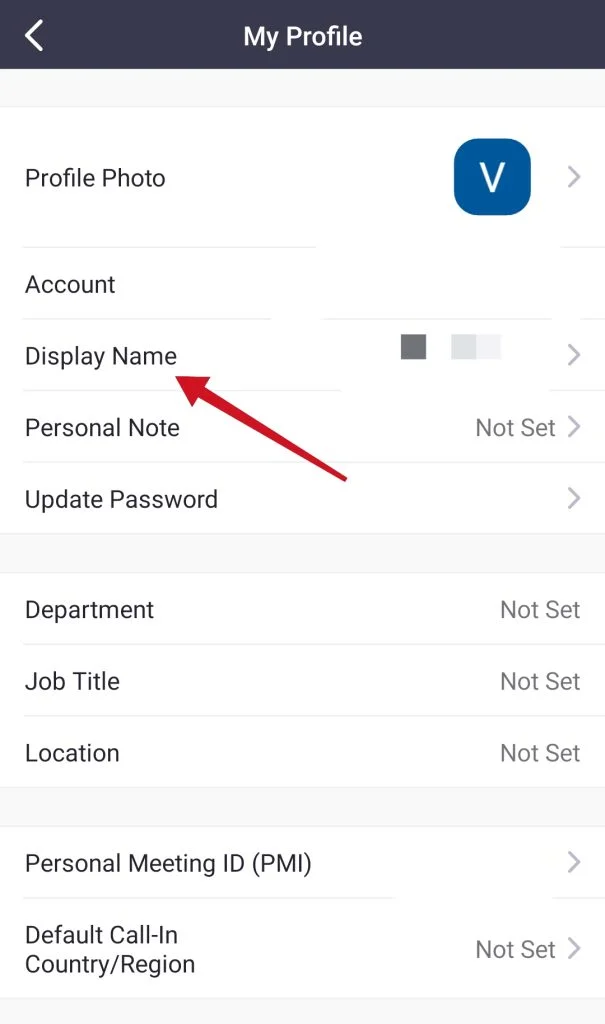
- Finalmente, escreva o seu novo nome no campo de texto especial e toque em “Guardar”.
Uma vez concluídos estes passos, poderá alterar o seu nome na aplicação Zoom no seu dispositivo Android.